Keine Bearbeitungszusammenfassung |
Keine Bearbeitungszusammenfassung |
||
| Zeile 1: | Zeile 1: | ||
<bookshelf src="Buch:Adminhandbuch" /> | |||
{{DISPLAYTITLE:Kategorienverwaltung}} | |||
}} | |||
Die Kategorienverwaltung vereinfacht es, im Wiki ein hierarchisches Kategoriensystem zu erstellen und zu verwalten. | |||
==Wo finde ich die Kategorieverwaltung?== | |||
Der Menüpunkt ''Globale Aktionen > Verwaltung > Kategorien'' lädt die Seite ''Spezial:Kategorieverwaltung''. | |||
[[Datei:Handbuch:Kategorienverwaltung-link.png|alternativtext=Link zur Kategorienverwaltung|zentriert|mini|650x650px|Link zur Kategorienverwaltung]] | |||
==Kategorie erstellen== | |||
[[Datei:Handbuch:Kategorie erstellen.png|alternativtext=Kategorie erstellen|zentriert|mini|650x650px|Kategorie erstellen]] | |||
Um eine Kategorie zu erstellen: | |||
# | # '''Klicken''' Sie auf die Kategorie, unter der Sie die neue Kategorie erstellen wollen. Wenn Sie keine Unterkategorie erstellen wollen, starten Sie mit dem nächsten Schritt. | ||
# | # '''Klicken''' Sie auf die "Plus"-Schaltfläche. | ||
# | # '''Geben''' Sie den gewünschten Kategorienamen '''ein'''. | ||
# '''Klicken''' Sie ''Okay.'' | |||
# | |||
==Aktionen== | |||
Folgende Aktionen können an einer Kategorie ausgeführt werden: | |||
(1) '''Kategorie löschen:''' Hierbei wird die Kategorie auch von allen Seiten, die diese Kategorie beinhalten, gelöscht. Dadurch werden diese Seiten neu versioniert. | |||
(2) '''Kategorieseite ansehen:''' Die Kategorienseite wird in einem neuen Browsertab geöffnet. Handelt es sich bei dieser Kategorie um eine "gewünschte Kategorie" (also eine Kategorie, die auf einer Seite bereits verwendet wird, aber noch nicht im Wiki angelegt wurde), so kann die Seite anschließend angelegt werden. | |||
(3) '''Kategorie umbenennen:''' Hierbei wird die Kategorie auch auf allen Seiten, die diese Kategorie beinhalten, umbenannt. Dadurch werden diese Seiten neu versioniert. | |||
[[Datei:Handbuch:Kategorieaktionen.png|alternativtext=Aktionen|zentriert|mini|181x181px|Aktionen]] | |||
==Unterkategorien erstellen== | |||
=== Drag-and-drop === | |||
Die Unterkategorienstruktur kann durch Ziehen und Ablegen von Kategorien in der Liste geändert werden. Dies wird erreicht, indem Sie bei gedrückter Maustaste die Kategorie nach oben oder unten ziehen und beim Aufscheinen einer gestrichelten Zwischenlinie ablegen. Durch das Ablegen einer Kategorie direkt auf einer anderen Kategorie (anstatt zwischen zwei Kategorien) wird die Kategorie als Unterkategorie erstellt. | |||
=== Manuelle Verknüpfungen === | |||
Alternativ können Sie direkt auf eine Kategorienseite gehen und diese mit einer Kategorie versehen. Wenn Sie z.B. der Kategorie ''Abteilung'' die Kategorie ''1-Wiki'' hinzufügen, dann wird die Kategorie ''Abteilung'' zur Unterkategorie der Kategorie ''1-Wiki''. | |||
== Kategorienbaum importieren == | |||
=== Excel-Datei erstellen === | |||
Wenn Sie einen größeren Kategorienbaum erstellen wollen, kann dieser auch über eine Tabellenkalkulationsdatei (xlsx) importiert werden. | |||
Hierzu benötigen Sie ein Excel-Arbeitsblatt, welches die Spalten "Titel" und "Freitext" enthält. | |||
Wenn Sie z.B. eine Kategorie ''Marketing'' mit der übergeordneten Kategorie ''Abteilung'' anlegen wollen, geben Sie in Spalte 1 den Seitennamen für die neue Kategorie ein: <code>Kategorie:Marketing</code>und in Spalte "Freitext" die übergeordnete Kategorie in Doppelklammern: <code><nowiki>[[Kategorie:Abteilung]]</nowiki></code> (Der Freitext wird in den Seiteninhalt der neu erstellten Seite übernommen). | |||
[[Datei:BlueSpiceCategoryManager datatransfer.png|alternativtext=Kategorienbaum importieren|zentriert|mini|400x400px|Kategorienbaum importieren]] | |||
=== Excel-Datei importieren === | |||
Über die Spezialseite "Tabellenkalkulationsdatei importieren kann nun die Excel-Datei ins Wiki importiert werden. | |||
[[Datei:Kategorienimport Excel Datei.png|alternativtext=Excel-Datei importieren|zentriert|mini|550x550px|Excel-Datei importieren]] | |||
Hierdurch werden die Kategorienseiten angelegt. Die Import-Seite zeigt folgenden Status an. Der Abschluss des Imports wird leider nicht angezeigt. Es kann mehrere Minuten dauern, bis die Kategorien in der Kategorienverwaltung angezeigt werden. | |||
[[Datei:BlueSpiceCategoryManager 1684925731498.png|alternativtext=Import der Kategorien-Datei|zentriert|mini|550x550px|Import der Kategorien-Datei]] | |||
{{Hinweisbox|boxtype=Wichtig|icon=|Note text=Wenn bestehende Kategorienseiten geändert werden, wird die Kategorienseite temporär für weitere Bearbeitungen gesperrt, bis die Datenbank die nötigen Änderungen abgeschlossen hat. | |||
In diesem Fall überprüfen Sie die Hierarchie der Kategorien nach spätestens 10 Minuten noch einmal. Dann sollte die neue Kategorienstruktur korrekt angezeigt werden.|bgcolor=}}{{Box Links|Thema1=[[Referenz:BlueSpiceCategoryCheck]]|Thema2=}}<br /> | |||
{{Translation}} | {{Translation}} | ||
[[Category:Organisation]] | |||
Aktuelle Version vom 24. Mai 2023, 12:56 Uhr
Die Kategorienverwaltung vereinfacht es, im Wiki ein hierarchisches Kategoriensystem zu erstellen und zu verwalten.
Wo finde ich die Kategorieverwaltung?[Bearbeiten | Quelltext bearbeiten]
Der Menüpunkt Globale Aktionen > Verwaltung > Kategorien lädt die Seite Spezial:Kategorieverwaltung.
Kategorie erstellen[Bearbeiten | Quelltext bearbeiten]
Um eine Kategorie zu erstellen:
- Klicken Sie auf die Kategorie, unter der Sie die neue Kategorie erstellen wollen. Wenn Sie keine Unterkategorie erstellen wollen, starten Sie mit dem nächsten Schritt.
- Klicken Sie auf die "Plus"-Schaltfläche.
- Geben Sie den gewünschten Kategorienamen ein.
- Klicken Sie Okay.
Aktionen[Bearbeiten | Quelltext bearbeiten]
Folgende Aktionen können an einer Kategorie ausgeführt werden:
(1) Kategorie löschen: Hierbei wird die Kategorie auch von allen Seiten, die diese Kategorie beinhalten, gelöscht. Dadurch werden diese Seiten neu versioniert.
(2) Kategorieseite ansehen: Die Kategorienseite wird in einem neuen Browsertab geöffnet. Handelt es sich bei dieser Kategorie um eine "gewünschte Kategorie" (also eine Kategorie, die auf einer Seite bereits verwendet wird, aber noch nicht im Wiki angelegt wurde), so kann die Seite anschließend angelegt werden.
(3) Kategorie umbenennen: Hierbei wird die Kategorie auch auf allen Seiten, die diese Kategorie beinhalten, umbenannt. Dadurch werden diese Seiten neu versioniert.
Unterkategorien erstellen[Bearbeiten | Quelltext bearbeiten]
Drag-and-drop[Bearbeiten | Quelltext bearbeiten]
Die Unterkategorienstruktur kann durch Ziehen und Ablegen von Kategorien in der Liste geändert werden. Dies wird erreicht, indem Sie bei gedrückter Maustaste die Kategorie nach oben oder unten ziehen und beim Aufscheinen einer gestrichelten Zwischenlinie ablegen. Durch das Ablegen einer Kategorie direkt auf einer anderen Kategorie (anstatt zwischen zwei Kategorien) wird die Kategorie als Unterkategorie erstellt.
Manuelle Verknüpfungen[Bearbeiten | Quelltext bearbeiten]
Alternativ können Sie direkt auf eine Kategorienseite gehen und diese mit einer Kategorie versehen. Wenn Sie z.B. der Kategorie Abteilung die Kategorie 1-Wiki hinzufügen, dann wird die Kategorie Abteilung zur Unterkategorie der Kategorie 1-Wiki.
Kategorienbaum importieren[Bearbeiten | Quelltext bearbeiten]
Excel-Datei erstellen[Bearbeiten | Quelltext bearbeiten]
Wenn Sie einen größeren Kategorienbaum erstellen wollen, kann dieser auch über eine Tabellenkalkulationsdatei (xlsx) importiert werden.
Hierzu benötigen Sie ein Excel-Arbeitsblatt, welches die Spalten "Titel" und "Freitext" enthält.
Wenn Sie z.B. eine Kategorie Marketing mit der übergeordneten Kategorie Abteilung anlegen wollen, geben Sie in Spalte 1 den Seitennamen für die neue Kategorie ein: Kategorie:Marketingund in Spalte "Freitext" die übergeordnete Kategorie in Doppelklammern: [[Kategorie:Abteilung]] (Der Freitext wird in den Seiteninhalt der neu erstellten Seite übernommen).
Excel-Datei importieren[Bearbeiten | Quelltext bearbeiten]
Über die Spezialseite "Tabellenkalkulationsdatei importieren kann nun die Excel-Datei ins Wiki importiert werden.
Hierdurch werden die Kategorienseiten angelegt. Die Import-Seite zeigt folgenden Status an. Der Abschluss des Imports wird leider nicht angezeigt. Es kann mehrere Minuten dauern, bis die Kategorien in der Kategorienverwaltung angezeigt werden.
Weiterführende Links
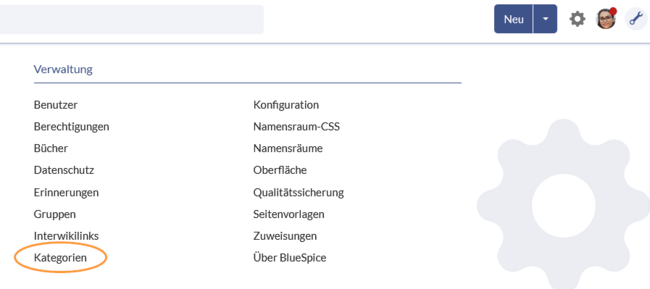
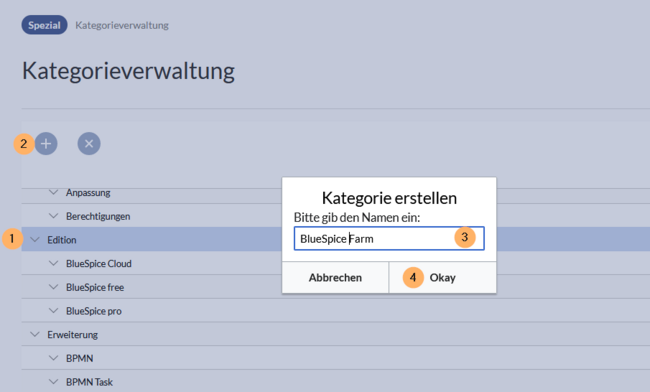
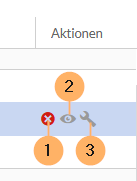

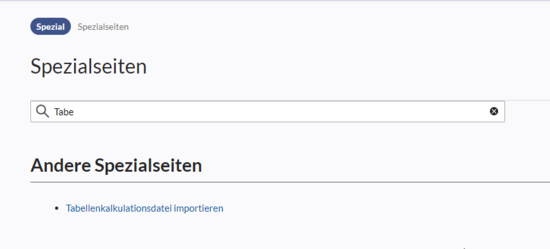
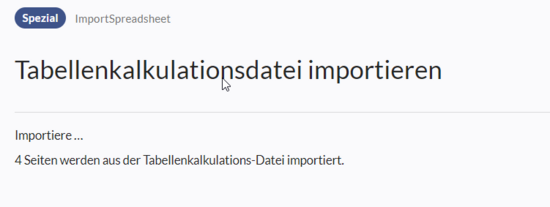
Diskussionen